! Proč se notebook zpomaluje a jak tento problém vyřešit
Mnoho uživatelů, zejména těch, kterým velmi rychle došla trpělivost, si stěžuje na velmi nízký výkon notebooku. Zpomaluje, otupuje! a v hněvu bijí do klávesnice notebooku, prásknou víkem nebo vyhodí notebook oknem :)
Proč se můj notebook zpomaluje? Je velmi důležité pochopit, čemu přesně říkáte brzdění: Jak dlouho trvá načtení operačního systému? Když běžec běží delší dobu, ukazatel průběhu a plocha se objeví po agonizaci 5-10 minut a vy můžete něco dělat až po dalších 5 minutách ... Nebo notebook vůbec nemůže čekat, než se spustí ? nebo tupost, vznášení se a brzdění začíná po spuštění konkrétních programů, otevření různých složek a dalších objektů?
Důvody .... není jich tolik, pokud vezmete důvody podle kategorie. Problémy s operačním systémem a ovladači, virové infekce - všechny tyto případy jsou spojeny pouze se softwarovými problémy, které lze vyřešit úplnou reinstalací operačního systému. Pokud je na vašem notebooku mnoho informací, pak to poněkud komplikuje proces výměny operačního systému.
Problémy s pevným diskem notebooku nebo otupělost a brzdění při spouštění (načítání) notebooku.
To je obvykle způsobeno zhoršením pevného disku notebooku - postupem času se na něm objevují „oblasti s nízkým čtením“ a BAD sektory (nečitelné segmenty, oblasti). Taková místa se čtou velmi pomalu a zpravidla se nacházejí na samém „začátku“ pevný disk... Recept na štěstí je prostě = výměna pevného disku za funkční.
Problémy s operačním systémem
U jakéhokoli operačního systému problémy začínají dříve nebo později a nezáleží na tom, co přesně je na vašem notebooku nainstalováno: Windows XP, Window Vista, Windows 7, Linux (Ubuntu, Mandriva, Fedora), MAC OS. Lidský faktor zde samozřejmě nelze ignorovat - je s největší pravděpodobností rozhodující. Stává se, že uživatelé souhlasí se všemi návrhy na instalaci různých pluginů, widgetů a doplňků z internetu nebo při instalaci jakýchkoli programů. Výsledkem je, že při spouštění existuje celé stádo zcela nepotřebného softwaru, jehož spuštění trvá dlouho a požírá jak čas načítání, tak i čas procesoru a volnou RAM.
Obecně lze říci, že seznam problémů, tj. Důvodů vzniku těchto problémů, může být velký a ani v průběhu věcné studie není zdaleka vždy možné je všechny pochopit a odstranit. Končí nejčastěji přeinstalováním celého operačního systému. Nebo, což je vzácné, zotavení z záloha nebo dříve uložený obrázek (obrázek). Cena problému závisí na konkrétnosti situace, ale částečné uchování informací a obnova OS zpravidla zřídka stojí více než 1 000 rublů. K takové práci je velmi často načasována jakákoli modernizace notebooku nebo počítače, protože instalace operačního systému na nový hardware nekomplikuje samotnou instalaci a neprodlužuje a prodražuje. Naopak vám může ušetřit slušné množství času. Například výměnou pevného disku za nový a následnou instalací operačního systému.
Viry, trojské koně, důsledky infekcí
Škodlivý software - takto by se dal shrnout, když mluvíme o virech, trojských koních a dalších nebezpečných jevech. Cíle tohoto škodlivého softwaru jsou velmi rozmanité (tento kód také někdo vytváří) a podle toho lze cítit důsledky. Snížení výkonu počítače nastává kvůli jeho většímu zatížení a neoptimálnímu rozdělování počítačových prostředků. Například notebook může být infikován trojským koněm, který odesílá tuny nevyžádané pošty na internet, nebo systémové soubory lze upravit a jejich suboptimální kód je spuštěn s chybami, silně zatěžuje procesor a paměť ... mohou existovat i jiné důvody. Chcete-li zkontrolovat, zda váš notebook neobsahuje viry a trojské koně, můžete svůj notebook přinést do našeho centra pro výpočetní techniku k expresní kontrole nebo si zdarma stáhnout antivirový skener z DR.WEB = treatmentit.ru
Poruchy základní desky notebooku, které ovlivňují výkon
Takových důvodů může být docela dost. Pojďme diskutovat o tom, co se děje nejčastěji.
Vadný Southbridge nebo systémová čipová sada. Podle statistik mosty Intel GBM (zejména GBM) jako HBM, IBM, ATI ixp 450 ixp 460 (sb460), MCP67mv-a2 a mnoho dalších rádo postupně umírá. To se obvykle projevuje ztrátou některých funkcí, ale také velmi často problematickým provozem zařízení závislých na zdravotním stavu tohoto čipu. Když je notebook spuštěn, může se zdát, že se na něm chvěje úvodní zvuk (melodie při načtení operačního systému), indikátor průběhu (indikátor načítání) může běžet dlouhou dobu, poté, co se pracovní plocha na delší dobu objeví, provozní systém nemusí reagovat na akce myši a při pokusu o provedení jakékoli akce pomocí myši může kurzor škubat po obrazovce. Výměna vadného čipu obvykle stojí asi 3,5–5 000 rublů a trvá několik hodin - ve skutečnosti se tomu říká oprava základní desky notebooku výměnou čipu BGA. Je také možné vyměnit základní desku notebooku.
Zdravím vás, čtenáři.
Notebooky jsou již dlouhou dobu zařízeními, která činí člověka mobilním, a přitom nabízejí téměř všechny možnosti. stacionární počítač... Ale současně toto zařízení často selhává. A to se obvykle projevuje zpomalením celkové práce. V níže uvedeném článku vám řeknu, proč Windows 10 na notebooku zpomaluje, co s ním dělat a jak se s nemocí vyrovnat sami?
Ačkoli Systém Windows 10 je považován za produktivní a maximálně optimalizovaný pro různá zařízení, může být stále nestabilní. A vysvětluje to hned několik důvodů:
nedostatečné parametry zařízení;
nesprávné ovladače;
přehřát;
zaneprázdněný pevný disk;
nevhodný software;
Slabý výkon zařízení( )
Hlavním a nejčastějším důvodem, proč na notebooku začínají problémy s rychlostí, jsou nedostatečné technické parametry. Obvykle výrobci před prodejem zařízení zvolí vhodný operační systém pro technické možnosti zařízení. Ale když se uživatelé rozhodnou přeinstalovat operační systém sami, obvykle nehledí na minimální požadavky:
Pokud Lenovo, Asus nebo jakýkoli jiný notebook nevyhovuje výše uvedeným parametrům nebo je jim blízký, s největší pravděpodobností nebude fungovat správně.
( )Pokud se najednou rozhodnete nainstalovat do svého zařízení Win 10 a postupem času se začne zpomalovat, neměli byste být naštvaní - existuje cesta ven, nebo spíše dokonce několik. Jak napravit současnou situaci?
Začněme automatickým spuštěním aplikací, ke kterému dochází během startu operačního systému. Faktem je, že při nákupu nového zařízení lze na něj nainstalovat spoustu dalšího softwaru, který klient nepotřebuje. Ale zároveň bude vždy méně volných zdrojů. Abyste se dostali z této situace, musíte provést několik pohybů:
Vyhledejte v seznamu neznámý software, stiskněte RMB. Máme zájem o "".
Voláme kontextová nabídka na " Hlavní panely».
Jít do " Správce zařízení"A pak na" Uvedení do provozu».
Důležité! Zde se zobrazují aplikace, které jsou specifické pro tento účet.
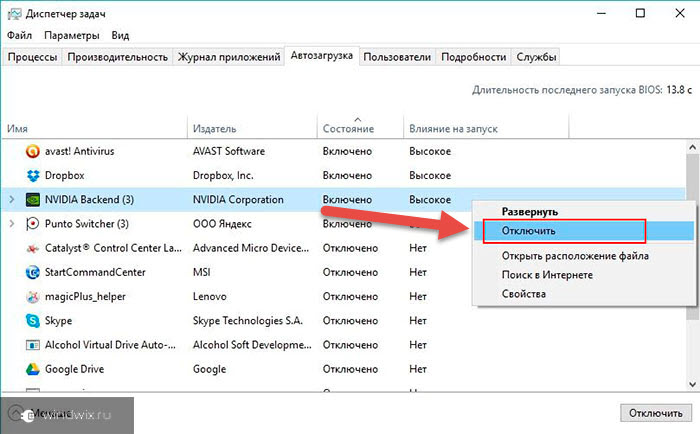
Obdržet detailní informace moci vybrat "". K dispozici je také sloupec " Dopad při spuštění". Ukazuje, jak nástroj ovlivňuje rychlost spouštění operačního systému.
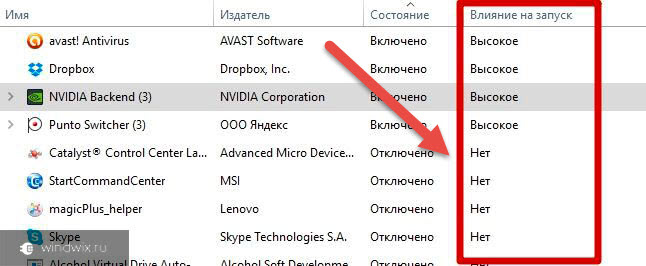
V takovém případě nemusí notebook správně fungovat kvůli výše uvedenému nástroji. Proč tedy zpomaluje? Pojďme dále.
Řidiči( )
Naštěstí již dnes většina výrobců komponentů pro notebooky, bez ohledu na montovanou společnost, ať už je to Acer nebo Samsung, poskytuje doprovodný software. Ale přesto někdy existují situace, kdy po automatická aktualizace jednotka nepracuje správně. Důvodem je použití nevhodných ovladačů.
V takovém případě se kromě brzdění nemusí pohybovat kurzor, nemusí fungovat klávesnice ani jiné důležité prvky.
Řešením je nainstalovat správné zřizování. K tomu provádíme řadu akcí:
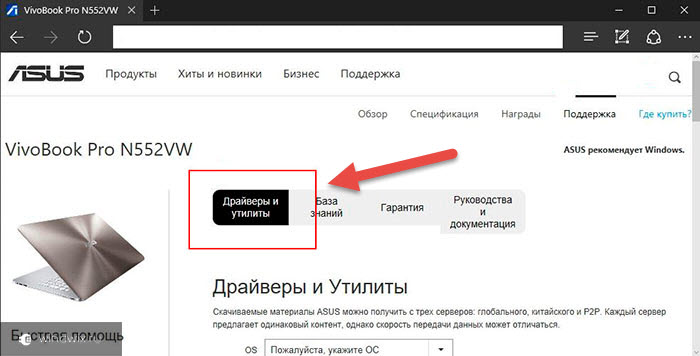
Kvůli nesprávnému softwaru se někdy dokonce otočí obrazovka jako u tabletu. Pokud neznáte model nebo výrobce, zkuste jinou metodu:
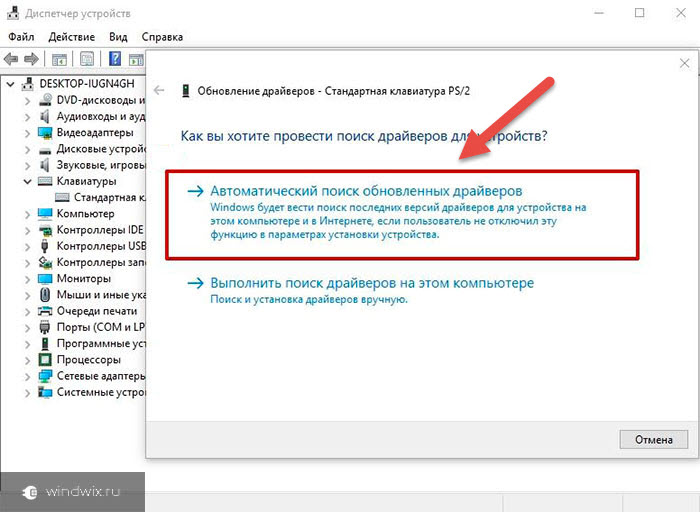
Přehřát( )
Ve většině případů platí, že čím je hra nebo program čerstvější, tím více zdrojů notebooku spotřebuje. Z tohoto důvodu se často objevuje přehřátí systému. To přímo souvisí s malou velikostí zařízení, protože je prostě nemožné umístit výkonný systém, který poskytuje maximální chlazení. Vzhledem k tomu, že teplota stoupá, počítač může nejen začít zpomalovat, ale také se vypnout, protože je aktivována ochrana proti přehřátí.
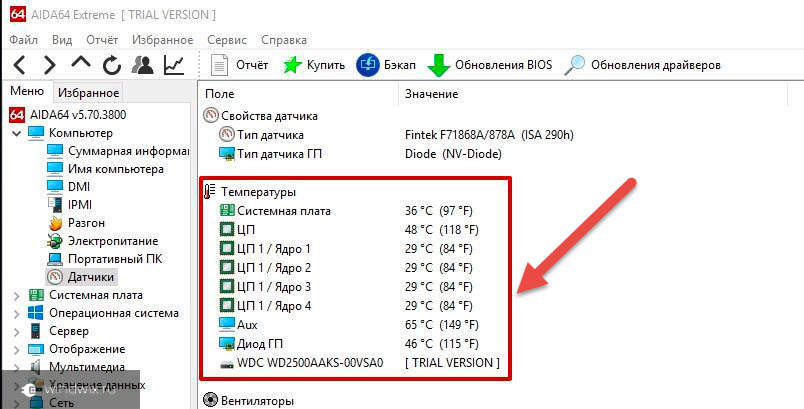
Řešením bude vyčistit vnitřek prachu, namazat chladič, nanést na procesor novou tepelnou pastu a zakoupit speciální stojan s přídavným chlazením.

Pokud to všechno nepomůže, může být vhodné nahradit programy, které používáte. Například například prohlížeč Yandex lze bezpečně odebrat a začít používat Operu nebo Chrome.
Vyčištění disku( )
Další častý důvod nesprávná práce Notebooky HP nebo jiné jsou na plný úvazek HDD... Faktem je, že systém obvykle některé používá volný prostor na pevné disky pro vlastní potřebu. A v případě, že to nestačí, nastávají problémy.
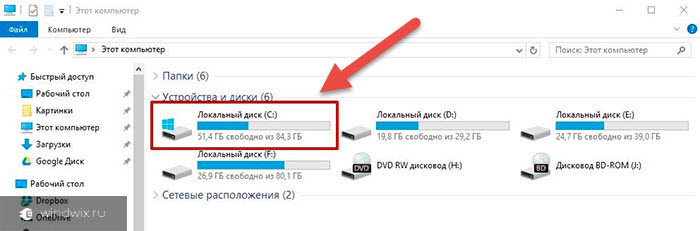
Řešení je jednoduché - vyčištění. Zkontrolujte nepoužité soubory a odstraňte je. Některé dokumenty navíc můžete jednoduše přesunout na jiná média.
Tím vším můžete výrazně urychlit práci na svém zařízení. Doufám, že se vám tento článek bude hodit. Přihlaste se k odběru a řekněte to svým přátelům!
Zdravím všechny čtenáře mého skromného blogu, v kontaktu s vámi jako vždy Jurij Vatsenko a dnes chci popsat tak velmi pikantní problém, konkrétně proč notebook zpomaluje. Jak sami víte, notebooky jsou velmi užitečná zařízení, ale které velmi často mohou selhat.
Můj notebook, který jsem koupil v roce 2008, už dávno šel na náhradní díly, ale za tu dobu, co jsem ho měl, jsem hodně rozuměl. Například sám jsem se již naučil, jak jej vyčistit od prachu, provést defragmentaci, nepotřebovat jej odstranit z notebooku, nainstalovat antivirový software atd. V tomto článku rozeberu hlavní důvody, proč mohou notebooky ztratit výkon, proto čtěte pozorně.
A tak, jak víte, jsou notebooky nepostradatelnými pomocníky v naší práci. Když mě například unaví práce na počítači, jdu si lehnout a pracovat na notebooku, což je samozřejmě znatelně lepší. Tak to je a naše téma je toto, abychom zjistili, proč výkon některých notebooků postupem času klesá.
Samozřejmě můžeme říci, že postupem času všechny notebooky ztrácejí sílu, ale lví podíl na všech problémech s nimi spočívá právě v naší nevědomosti. Například velmi často notebooky začínají fungovat špatně, protože jsou infikovány viry a škodlivými programy, což výrazně zpomaluje jeho práci.
No, podívejme se na hlavní problémy, které mohou nastat u notebooků, po kterých to může být velmi „buggy“.
Takové problémy mohou být:
- nesprávné používání notebooku;
- přehřátí notebooku;
- viry a různé další škodlivé programy;
- na disku C zbývá málo místa;
- prach a špína v notebooku;
- chyba software.
Jak vidíte, problémy takové inhibice nebo zhoršení výkonu mohou být úplně jiné, od ne správný provoz a končí různými viry, kterých je na internetu spousta. Podívejme se na některé typy problémů podrobněji, zejména proto, že některé z těchto problémů lze velmi snadno vyřešit.
Proč se váš notebook zpomaluje?
Takových problémů je mnoho, ale pojďme se pozastavit nad tím nejjednodušším, nejbanálnějším a nejrelevantnějším. Většina těchto uživatelů si při procházení internetu stahuje různé programy, filmy, hudbu, klipy, knihy atd. Navíc po použití těchto souborů nejsou odstraněny, takže když je zadáno mnoho takových souborů, pak bude notebook samozřejmě chybný. 
To platí zejména pro různé programy. Sám jsem kdysi neustále stahoval různé editory z internetu, verze photoshopu, zvukové programy, počítačové hry kterou jsem nikdy ani nehrál. To je vše, pokud jste takovým člověkem, musíte z notebooku odstranit všechny nepotřebné haraburdí, bohužel, ale paměť v něm není gumová. Představte si, měl jsem notebook, jehož paměť byla jen 120 gigabajtů a asi 100 GB bylo zaplněno něčím nejasným. Hrůza je jednoduchá, když mi přítel poradil, abych vše smazal, byla to tak nějak škoda, ale jakmile jsem to udělal, notebook mi začal fungovat mnohem rychleji.
Proto vám radím, abyste využili mé rady a odstranili nepotřebné programy, které nepotřebujete, filmy, které jste již sledovali, hudbu, kterou jste dlouho neposlouchali. To vám poskytne vynikající výsledek, ujišťuji vás.
Chcete -li odstranit všechny tyto věci, budete muset přejít na „Ovládací panely“ - „Odebrat programy“. Je to všechno těžké? Ano, není nic složitého, prostě přejděte na panel a zjistěte, co potřebujete a co ne. Mimochodem, na disku C máte nainstalovanou složku „Windows“, takže tam nemusíte nic mazat, protože to může výrazně narušit provoz vašeho zařízení.
Pokud jdeš dále, přehřátí notebooku je velmi důležitou otázkou. Pamatuji si, že když jsem si koupil notebook, dokonce i prodejce mi řekl, že musím neustále sledovat teplotu svého zařízení. K tomu jsem doporučil program s názvem „ Everest". Ukazuje tedy celkovou teplotu notebooku a teplotu na jeho jádrech. Jakmile nainstalujete tento program, budete moci tento parametr sledovat sami. Například jsem sledoval, že teplota nebyla vyšší než 70, jakmile se přiblížil k této značce, pak jsem notebook na 10-15 minut vypnul, nechal vychladnout.
Jedná se o poměrně rozšířený problém, a to přehřívání notebooků, které mě trápí již delší dobu. Bylo to obzvláště nechutné, když jste sledovali film nebo hráli hru, a pak to bang notebook vzal sám a vypnul. Poté jste museli vytáhnout baterii, odpojit ji od sítě a počkat 10 minut, než vychladne. Udělejte to samé pro vás, nechte zařízení trochu odpočívat.
Viry a další programy mohou váš domácí počítač výrazně zpomalit. Pokud máte například „červa“, pak dokáže odstranit všechny důležité soubory ve vašem počítači, navíc dokáže odstranit důležité programy, které jsou nezbytné pro běžný provoz notebooku. 
Nepředpokládám, že bych polemizoval o tom, který antivirus je nejlepší, sám používám licencovaný antivirový program „Avast“, který mi všem vyhovuje. Upřímně, dříve jsem stahoval bezplatné verze, ale nedávno revidoval svůj postoj a nelitoval 1000 rublů za nákup licencovaného produktu. Abych byl upřímný, antivirus je vynikající, sám se aktualizuje a vyhledává nebezpečné hrozby.
Obecně byste měli mít nainstalované dobrý antivirus které sami chcete, ale doporučil bych 1 ze 3, například: antivirus “ Kaspersky“,„ Avast “,„ Kývnutí 32 “. Nevím, možná i ostatní jsou dobré, ale skutečnost, že data běžně skenují notebooky a počítače na viry, je jistá. Stáhněte si nebo kupte licence na antiviry, nainstalujte je a věřte, že váš počítač bude fungovat mnohem lépe.
Dále, zvláštní pozornost, bych rád upozornil na takový problém, kterému se říká málo místa na disku C. Obecně, jak již víte, je tento disk určen k instalaci tam: Okna a další užitečné (užitečné) programy. Proto si to zapamatujte tento disk by měla vždy zůstat alespoň 10-20 GB, jinak se práce opravdu zpomalí.
Udržet vždy danou paměť v požadovaném množství stačí odstranit vše, co nepotřebujete, z disku C. Pamatujte, že zbytečné zbytečnosti ve vašem počítači vám nebudou k ničemu.
Pokračovat…
Dalším takovým problémem může být prach a špína notebooku. Opět se po čase ve vašem notebooku objeví spousta prachu, který bude značně narušovat jeho správnou činnost. Podívejte se, prach, který se například usazuje na ventilátoru, bude rušit jeho normální chlazení. Na druhé straně procesor a základní deska se rychle neochladí, což způsobí rychlé přehřátí a další problémy.
Za účelem čištění jsem jednoduše odšrouboval spodní kryt notebooku. Tam jste ještě museli odšroubovat desku, poblíž ventilátoru, a pak jste mohli dostat ventilátor. Jemně jej otřete, poté si vezměte vysavač a opatrně vyčistěte desku od prachu. I tak jednoduchý postup dává dobrý účinek, ať už se říká cokoli.
Pokud nevíte, jak vyčistit notebook, nebo se bojíte to udělat, pak to v jakémkoli počítači nebo obchodě se službami udělají za vás, i když budete muset zaplatit 200-300 rublů. Pokud je vám těchto peněz líto, můžete to zvládnout sami, ale hlavní věcí je dělat to opatrně.
Notebook se někdy může stát velmi chybným, protože na něm nejsou nainstalovány některé programy, například ovladače pro grafickou kartu nebo pro zvuk. Podívat se na nainstalované programy a možná něco chybí, pokud ano, stáhněte si jej z internetu a nainstalujte, protože to lze provést za 5-10 minut.
Takže na otázku, proč může váš notebook tak snadno zpomalit a vy neodpovíte.
Pokud se vám to stalo, pak:
- vyčistěte jej od prachu;
- zkontrolujte paměť v počítači, pokud to nestačí, odstraňte všechny nepotřebné;
- podívejte se na disk C, možná je málo paměti;
- nainstalujte antivirus a naskenujte svůj notebook;
- Nainstalujte požadované programy je-li potřeba.
To je vše, co musíte udělat, pokud je váš notebook silně buggy. Na tom není nic složitého, ale stejně k tomuto problému musíte přistupovat zodpovědně.
Doufám, že bylo odhaleno téma: proč notebook zpomaluje, pokud jsem na něco zapomněl, pak mě opravte, napište své myšlenky a otázky do komentářů. To je pro mě vše, děkuji za přečtení tohoto příspěvku.
S pozdravem, Jurij Vatsenko!
Ahoj.
Často dostávám otázky podobného charakteru (jako v názvu článku). Nedávno jsem dostal podobnou otázku a rozhodl jsem se napsat malou poznámku na blog (mimochodem, ani nemusíte vymýšlet témata, lidé sami naznačují, co je zajímá).
Obecně je starý notebook poměrně relativní, jen tímto slovem různí lidé znamenají různé věci: pro někoho starého je věc, která byla koupena před šesti měsíci, pro jiné je to zařízení, které je již 10 let staré nebo více. Je dost těžké poradit, aniž bych věděl, o jaké konkrétní zařízení se jedná, ale pokusím se dát „univerzální“ návod, jak snížit počet brzd na starém zařízení. Tak, ...
1) Volba OS (operačního systému) a programů
Bez ohledu na to, jak to může znít banálně, ale první věc, pro kterou se rozhodnout, je operační systém... Mnoho uživatelů se na požadavky ani nepodívá a místo Windows XP dává Windows 7 (přestože notebook má 1 GB RAM). Ne, notebook bude fungovat, ale brzdy jsou k dispozici. Nevím, jaký to má smysl - pracovat v novém OS, ale s brzdami (podle mě je to v XP lepší, zejména proto, že tento systém je docela spolehlivý a dobrý (přestože ho mnoho lidí kritizuje)).
Zpráva je zde obecně jednoduchá: Pohled Požadavky na systém OS a vaše zařízení, porovnejte a vyberte nejlepší možnost. Tady už nekomentuji.
Několik slov by mělo být řečeno také o výběru programů. Doufám, že každý chápe, že rychlost jeho provedení a množství zdrojů, které bude vyžadovat, závisí na algoritmu programu a na tom, v jakém jazyce je napsán. Někdy tedy při řešení stejného problému funguje jiný software odlišně, což je zvláště patrné na starých počítačích.
Například jsem stále našel časy, kdy WinAmp, chválený všemi, při přehrávání souborů ( však parametry systémové jednotky teď, zabijte mě, nepamatuji si) často chyceni a „žvýkáni“, přestože kromě něj nebylo nic zahájeno. Současně program DSS ( toto je DOS "ovsky hráč, nyní o tom pravděpodobně nikdo ani neslyšel) hrál klidně a jasně.
Teď nemluvím o tak starém hardwaru, ale přesto. Staré notebooky se nejčastěji chtějí přizpůsobit některým úkolům (například hledat / přijímat poštu, jako nějaký adresář, jako malý výměník sdílených souborů, stejně jako záložní počítač).
Proto pár tipů:
- Antiviry: Nejsem zapálený odpůrce antivirů, ale přesto, proč to potřebujete na starém počítači, na kterém už je všechno pomalé? Podle mě je lepší občas zkontrolovat disky a Windows od třetích stran nástroje, které není nutné do systému instalovat. Můžete je vidět v tomto článku:
- Přehrávače zvuku a videa: Nejlepší způsob- stáhněte si 5-10 hráčů a každého si zkontrolujte sami. Rychle tedy určete, který je nejlepší použít. Moje myšlenky na tento problém si můžete přečíst zde:
- Prohlížeče: V mém recenzním článku 2016. Dal jsem několik lehkých antivirů, lze je použít (). Můžete také použít výše uvedený odkaz, který byl uveden pro hráče;
- Doporučuji také mít sadu nástrojů pro čištění a údržbu operačního systému Windows na vašem notebooku. To nejlepší z nich jsem čtenářům představil v tomto článku:
2) Optimalizace operačního systému Windows
Napadlo vás někdy, že dva notebooky se stejnými vlastnostmi a dokonce se stejným softwarem mohou pracovat s různými rychlostmi a stabilitou: jeden zamrzne, zpomalí a druhý je dostatečně rychlý na to, aby otevíral a přehrával video, hudbu a programy .
Je to všechno o nastavení OS, „odpadcích“ na pevném disku, obecně o tzv optimalizace ... Obecně je tento okamžik hoden celého obrovského článku, zde uvedu to hlavní, co je třeba udělat, a dám odkazy (požehnání takových článků o optimalizaci OS a jeho čištění - mám „moře“!):
- Zakažte nepotřebné služby: Ve výchozím nastavení běží docela dost služeb, které mnohé ani nepotřebují. Například automatická aktualizace systému Windows - v mnoha případech kvůli tomu existují brzdy, stačí aktualizovat ručně (řekněme jednou za měsíc);
- Nastavení tématu, prostředí Aero- hodně také závisí na zvoleném tématu. Nejlepší možností je zvolit klasické téma. Ano, notebook bude vypadat jako počítač s Windows 98 - ale zdroje budou uloženy (většina z nich však většinu času netráví zíráním na pracovní plochu);
- Konfigurace spuštění: u mnohých se počítač na dlouhou dobu zapne a hned po zapnutí začne zpomalovat. Obvykle je to způsobeno skutečností, že při spuštění systému Windows existují desítky programů (od torrentů se stovkami souborů po všechny druhy předpovědí počasí).
- Defragmentace disku: čas od času (zvláště pokud souborový systém FAT 32 a na starších přenosných počítačích se často vyskytuje), musíte provést defragmentaci. Existuje na to obrovské množství programů, můžete něco udělat;
- Čištění systému Windows od „ocasů“ a dočasných souborů: často když je program odinstalován, zanechává za sebou různé soubory, položky registru (taková zbytečná data se nazývají „ocasy“). To vše je potřeba čas od času odstranit. Odkaz na sady nástrojů je uveden výše (vestavěný čistič Windows se s tím podle mého názoru nedokáže vyrovnat);
- Vyhledávání virů a adwaru: Některé typy virů mohou také ovlivnit výkon. S nejlepšími antivirovými programy se můžete seznámit v tomto článku :;
- Kontrola zatížení procesoru, které aplikace jej vytvářejí: stává se, že správce úloh ukazuje zatížení CPU o 20-30%, ale aplikace, které jej načítají, ne! Obecně platí, že pokud trpíte nepochopitelným zatížením procesoru, pak se zde o tom hovoří.
3) „Dobrá“ práce s ovladači
Velmi často si mnoho lidí stěžuje na brzdy ve hrách na starých počítačích, noteboocích. Můžete z nich vyždímat malý výkon, stejně jako 5-10 FPS (což v některých hrách může brát to, čemu se říká „dech vzduchu“), doladěním ovladače videa.

Článek o zrychlení grafické karty z ATI Radeon

Článek o zrychlení grafické karty od Nvidie
Mimochodem, jako alternativu můžete ovladače vyměnit za alternativní. Alternativní ovladač (často vytvořený různými guruy, kteří se programování věnují déle než jeden rok) dokáže podat mnohem lepší výsledky a zvýšit výkon. Například se mi najednou v některých hrách podařilo dosáhnout dalších 10 FPS pouze díky tomu, že jsem změnil nativní ovladače z ATI Radeon na Omega Drivers (které mají mnoho dalších nastavení).
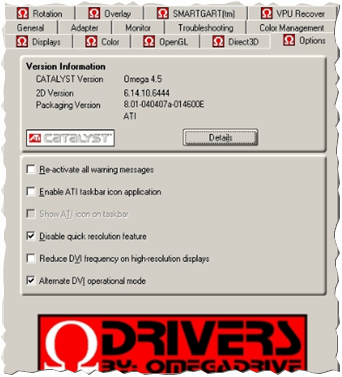
Obecně by to mělo být prováděno opatrně. Stáhněte si alespoň ty ovladače, u nichž existují pozitivní recenze a v jejichž popisu se váš hardware objevuje.
4) Kontrola teploty. Čištění prachu, výměna tepelné pasty.
Poslední věcí, nad kterou jsem se v takovém článku chtěl pozastavit, je teplota. Faktem je, že nikdo nikdy nečistí staré notebooky (alespoň ty, které jsem viděl), ani od prachu, ani od malých úlomků, drobků a dalšího „dobrého“.
„Zpoždění“ notebooku je nejčastějším problémem, se kterým se uživatelé potýkají. Co dělat, když se váš notebook s Windows 7 zpomalí?
Windows 7 je operační systém, se kterým mohou časem nastat potíže způsobené „přesycením“ informací. Navzdory skutečnosti, že provoz notebooku zahrnuje opravu použitých programů, jejich správné odebrání ne vždy způsobuje různé poruchy v provozu systému. Jednoduše řečeno, velký počet souběžně běžících softwarů zvyšuje pravděpodobnost zpomalení notebooku.
Jak opravit zpoždění notebooku?
Několik možností
- Abyste tomuto problému předešli, musíte pravidelně používat komplexní servisní programy. systémový registr operační systémy... Například Reg Organizer - určený pro úplné odstranění software s vyčištěním „zbytků“, které zůstanou po normální operaci odstranění.
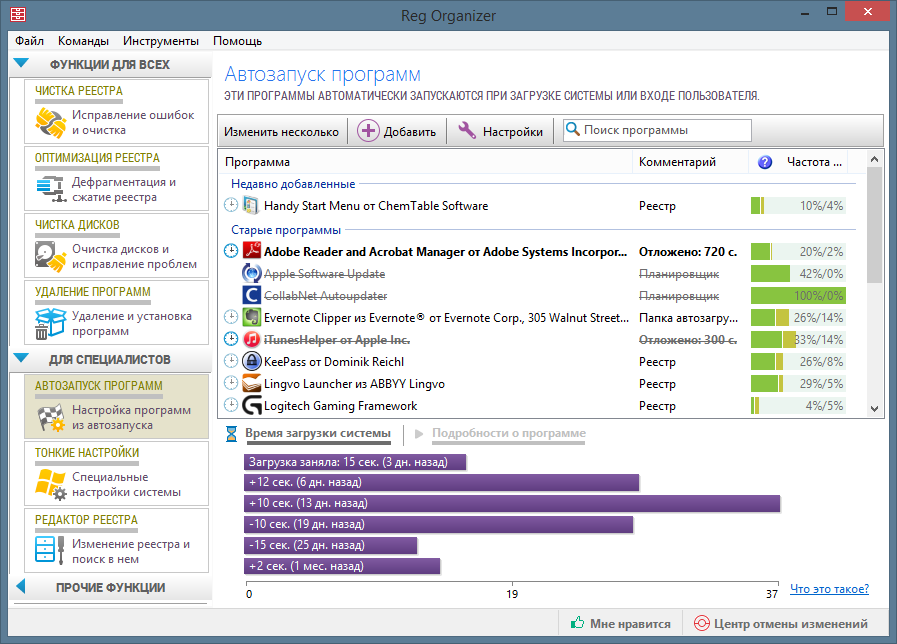
- Vzhledem k tomu, že notebook potřebuje pravidelné aktualizace a optimalizaci disku, je pro defragmentaci nejlepší použít specializovaný software.
- Jeden z důvodů pomalá práce notebooku, může existovat velké množství programů, do kterých se načítá automatický režim... Problém je vyřešen odebráním ze spuštění. Po stisknutí tlačítka Start se v pravé dolní části obrazovky notebooku zobrazí informace o všech použitých programech.
- Pro účely prevence by měly být použity programy určené k opravě záznamů v registru. Například pomocí WinHacker 95 se mění ikony, přejmenovávají a odstraňují složky služeb, mění se různá nastavení Windows.
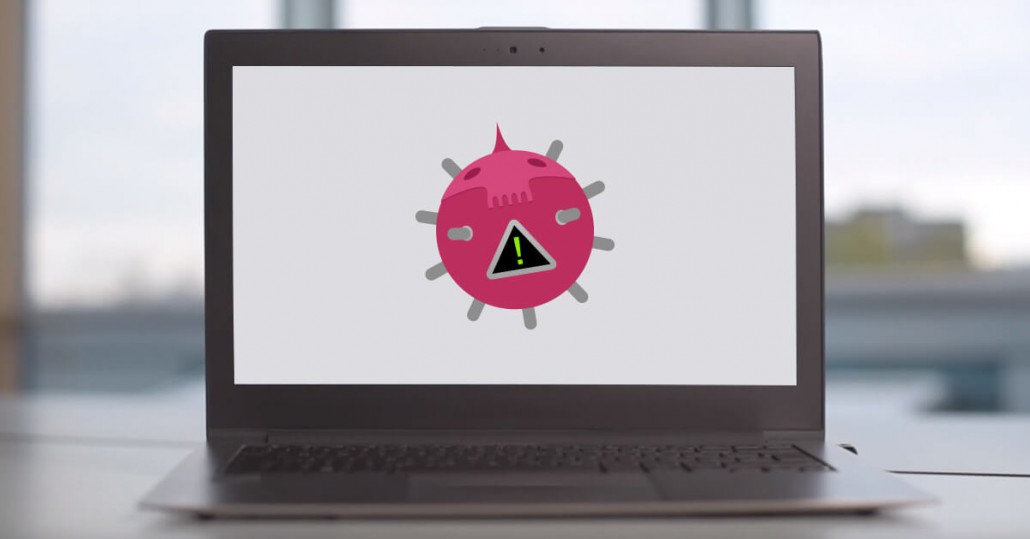
Zkontrolujte viry
Viry „spánku“ mohou při aktivaci notebook zpomalit. Odstranění problému se provádí spuštěním antivirového programu. Chcete -li to provést, musíte otevřít antivirový program a přejděte do nabídky „Skenovat pevné disky"Nebo" Kontrola počítače ". Otevřené okno slouží k určení nastavení skenování pro notebook nebo počítač.
Inhibici mohou někdy způsobit jiné důvody.
- výkon procesoru může snížit životnost baterie. Problém je vyřešen opravou nastavení úspory energie
- notebook se také může zpomalit v důsledku načítání nové hry náročné na zdroje.

Pokud si nevíte rady, musíte kontaktovat servisní středisko kde specialisté najdou příčinu problému a opraví ji.
 Alternativy k nahrazení klíče příkazového řádku aplikace Microsoft Office Visio
Alternativy k nahrazení klíče příkazového řádku aplikace Microsoft Office Visio Instalace a nastavení Mhotspot Počítač se po instalaci nerestartoval
Instalace a nastavení Mhotspot Počítač se po instalaci nerestartoval Příběh tří tlačítek. Sloupek Evgeny Zobnin. Na jakémkoli zařízení Android (plovoucí softwarové klávesy) získáváme přizpůsobitelná tlačítka Domů, Zpět a Nabídka na obrazovce Přiřazovací tlačítka v telefonu
Příběh tří tlačítek. Sloupek Evgeny Zobnin. Na jakémkoli zařízení Android (plovoucí softwarové klávesy) získáváme přizpůsobitelná tlačítka Domů, Zpět a Nabídka na obrazovce Přiřazovací tlačítka v telefonu